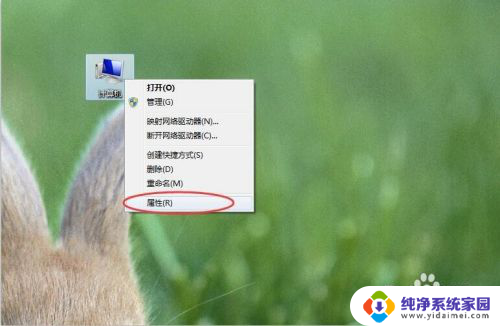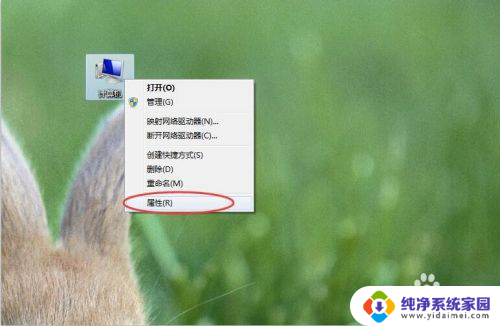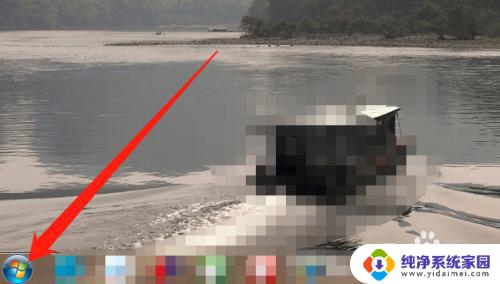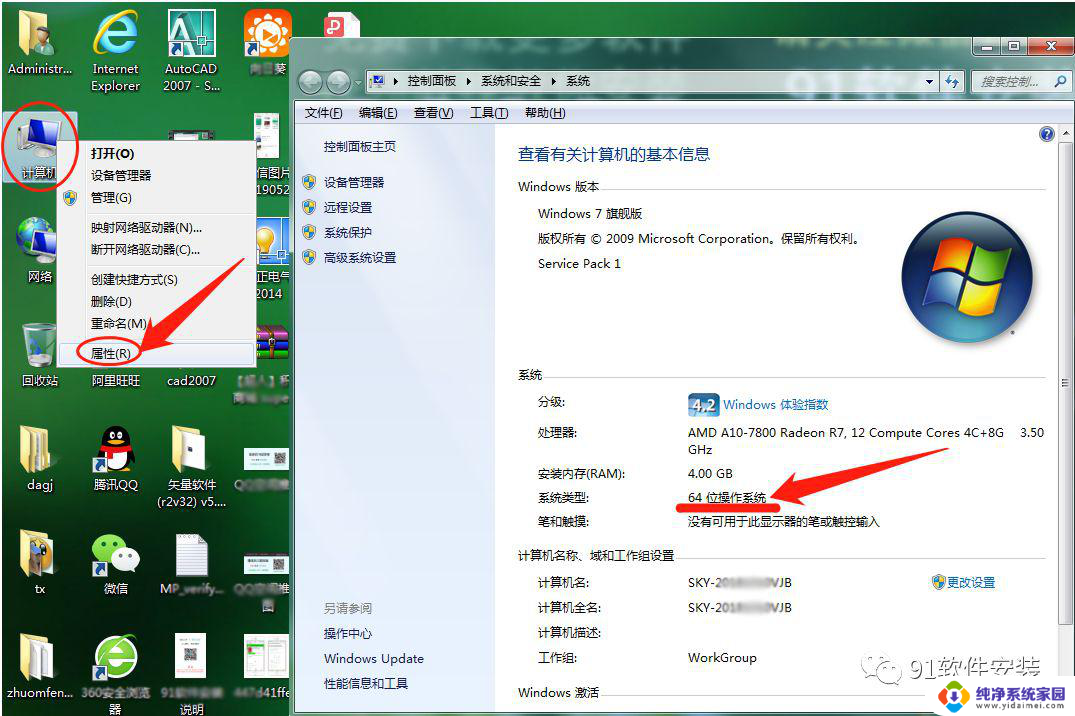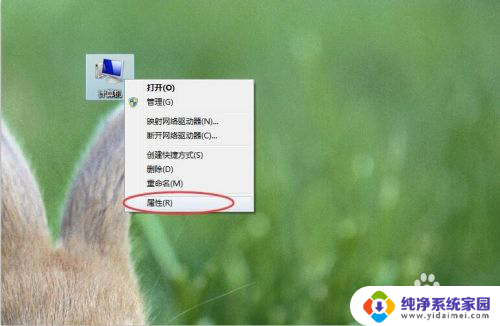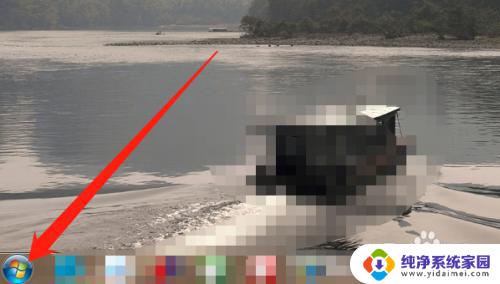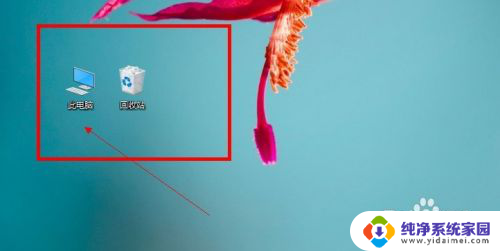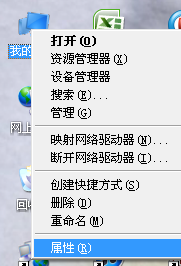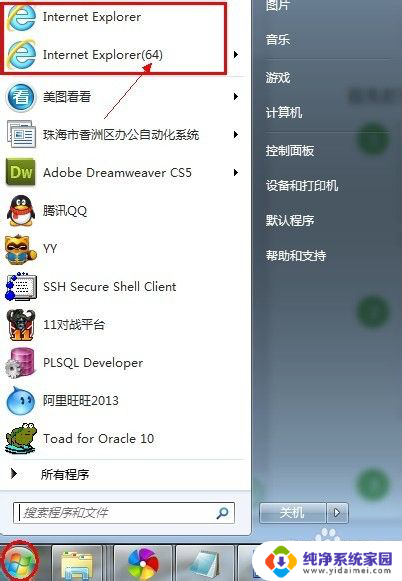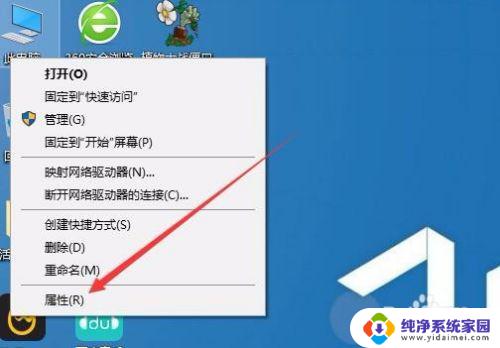怎么看系统是64位还是32位 怎么确认电脑是32位还是64位
在使用电脑时,有时候我们需要知道系统是64位还是32位,这对于安装软件和驱动程序来说非常重要,要确定系统的位数,可以通过打开控制面板然后点击系统和安全,在系统选项卡中查看系统类型即可。也可以在此电脑上点击右键,选择属性来查看系统的位数。通过这些简单的步骤,就可以轻松确认电脑的位数,从而更好地进行软件和硬件的兼容性检测。
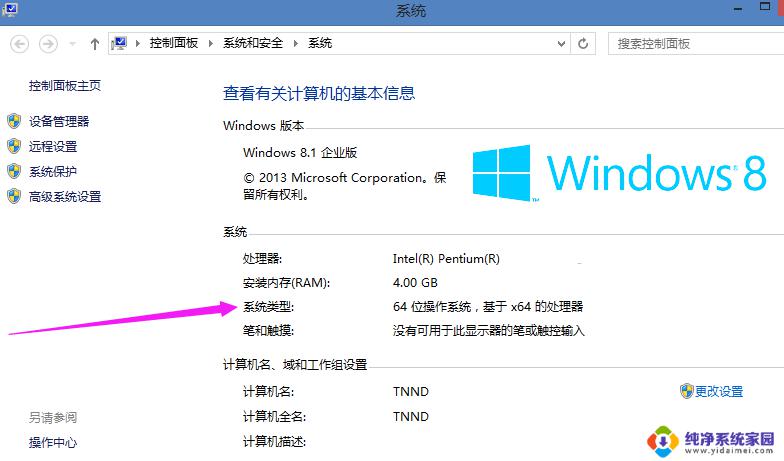
2、此时就会弹出电脑的基本信息窗口,
3、系统类型这一栏里可以很清楚的看到该电脑是32位还是64位的系统。 怎么看电脑是32位还是64位的 方法二: 1、同时按下Win+R调出运行窗口,在里边输入cmd打开命令提示符
2、在弹出的命令提示符窗口中输入systeminfo命令,然后按回车,此时就会显示出电脑的很多详细信息。
3、红色标出的位置就可以看出系统的版本。不过这个地方写的并不是32或者64,而是x64或者x86,x64表示64位系统,x86表示32位系统。 怎么看电脑是32位还是64位的 方法三: 1、同时按下Win+R调出运行窗口,然后直接输入dxdiag。
2、在弹出的信息窗口中就能看到该电脑系统的版本
以上就是如何确定系统是64位还是32位的全部内容,如果遇到这种情况,你可以按照以上操作解决问题,非常简单快速,一步到位。